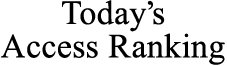LINEのトークに送信するだけ!多言語に翻訳してくれる高機能
LINEに、翻訳機能が付いているのを知っていますか? 検索欄から「翻訳」と検索して出てくるのがLINEで公式アカウントとして提供されている、通訳付きのアカウントなんです。LINE英語通訳・LINE韓国語通訳・LINE中国語通訳・LINE中国語(繁)通訳などがあります。この記事では、LINE英語通訳を詳しくご紹介します。使い方はどの言語も同じなので参考にしてみてくださいね。
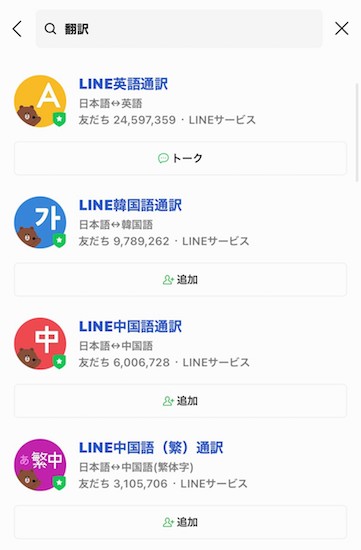
友達追加してトークに移動→左下のマークをタップ
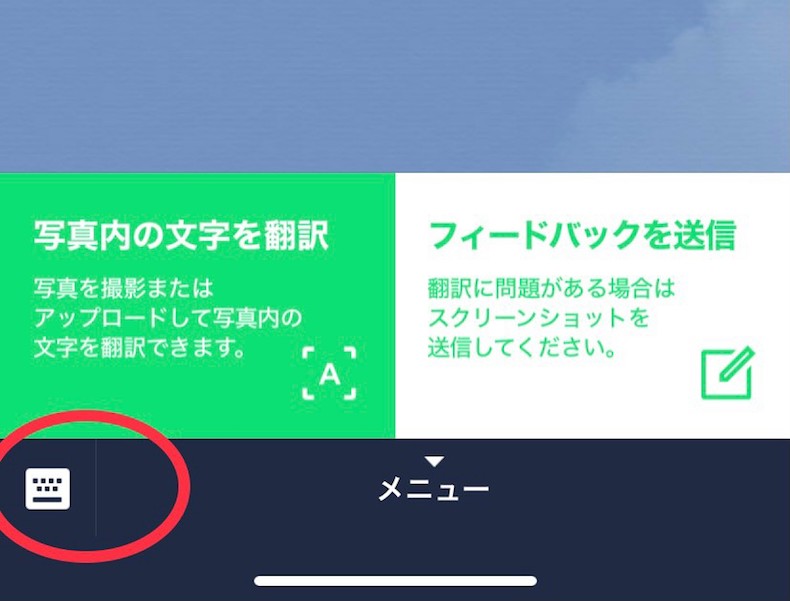
友達追加をしてトークに移動したら、画像のような画面が出てくるので、左下の四角いマークをタップすればキーボードが出てきます。
やり方|翻訳したい日本語をトークに送信
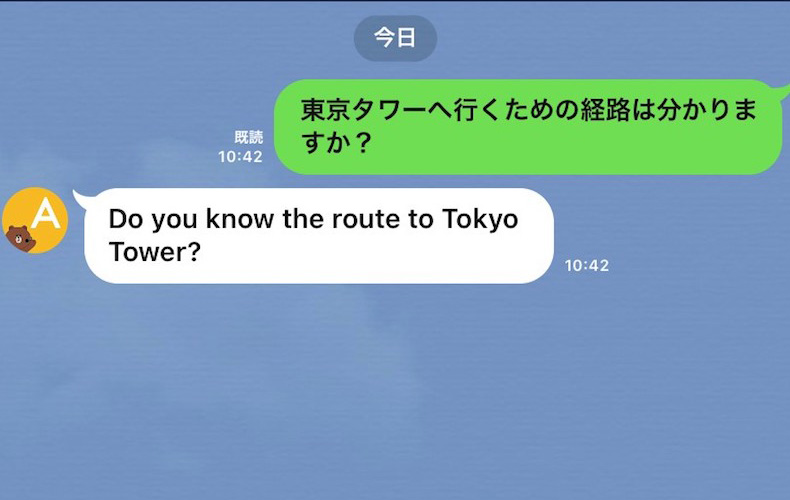
続いて通訳のやり方ですが、翻訳したい日本語をトークにしてみてください。この時は単語でも文章でもどちらでも大丈夫です。3秒も経たない間にLINE英語通訳から、翻訳された英文/英単語が返ってきます。
和訳も英訳も可能◎→グループに追加して同時通訳の形で
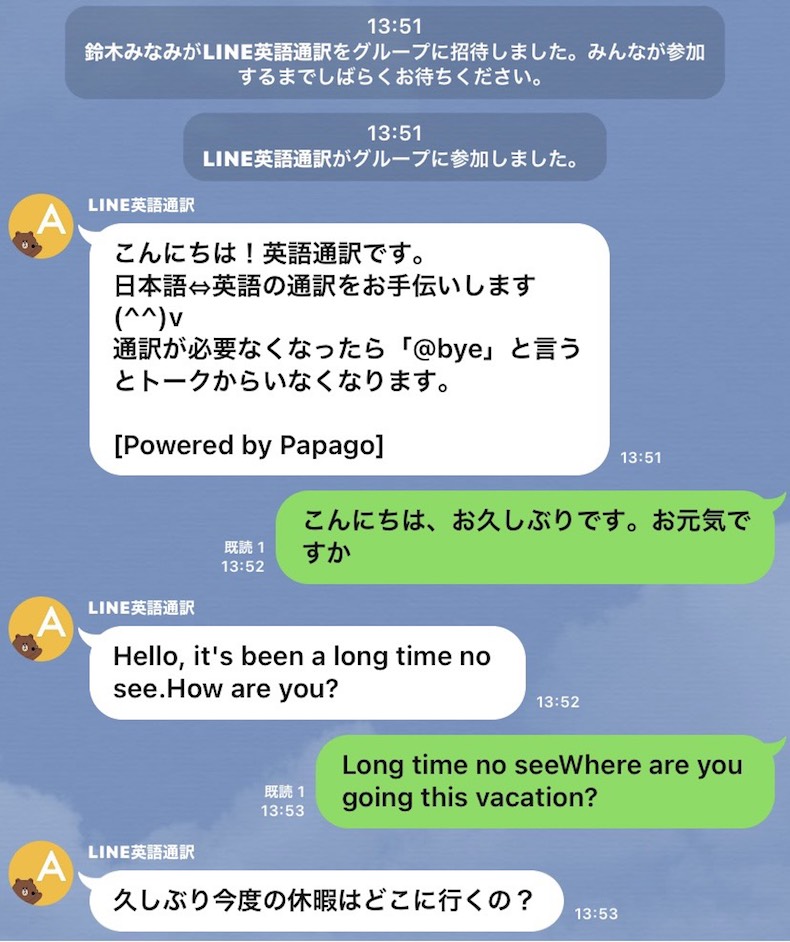
LINE英語通訳をグループに招待したら、同時通訳の機能を果たしてくれます。日本語で送信すると英語の文が、英語で送信すると日本語の文がそれぞれ通訳して返ってきます。海外の友達などと話す時などにとても便利ですよね。

必要なくなった時は「@bye」と送信すればグループから退会してくれます。
写真や画像から翻訳することも可能
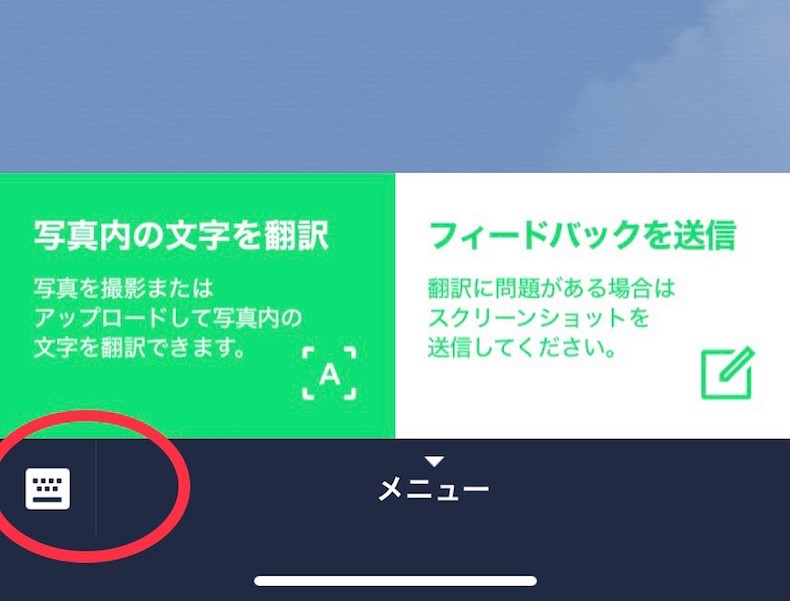
実は、画像内の文字を翻訳することも可能なんです。やり方は簡単。まずは下のメニューをタップして、左下の緑の部分をタップします。
シャッターボタンor右下の四角い部分をタップ
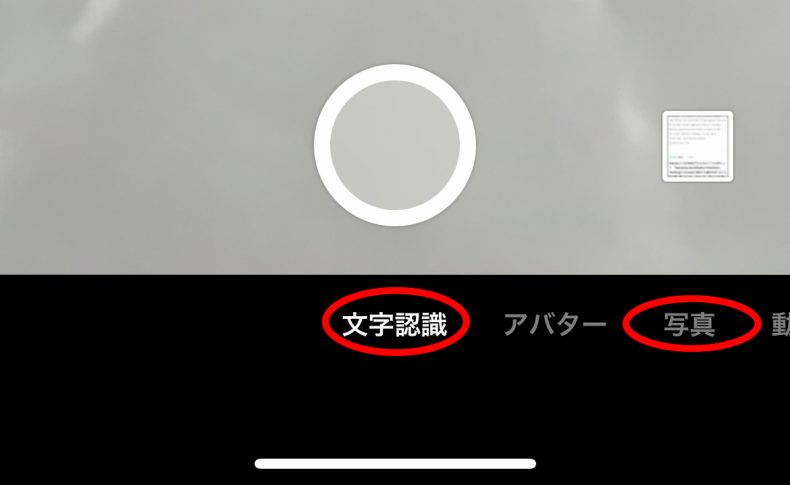
写真を撮影したい時は「文字認識」を選んで画面内の枠に翻訳したい文章を合わせて通常の写真と同じようにシャッターボタンをタップ。翻訳してほしい画像を追加する時は「写真」を選ぶか上の画面のシャッターボタン横にある四角い表示部分をタップしてください。
左下の「日本語に翻訳」をタップ

するとこのような画面が出てくるので、左下の「日本語に翻訳」をタップします。この時緑色に塗られているところがこれから翻訳されるところです。もし調整したい場合は、緑色の範囲を自分で変えることができます。
完了!上部→英文/下部→日本語訳
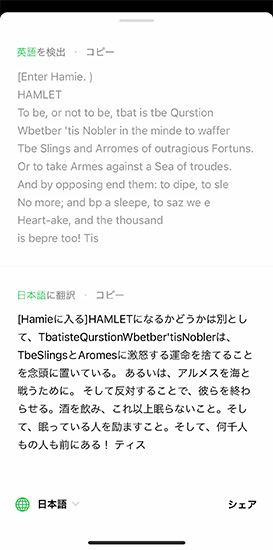
以上で翻訳は完了です。上部に英文、下部に日本語訳を提示してくれます。文ごとに見直すこともできますし、単語の意味を調べることも簡単です。
LINE〇〇通訳とお友達になっちゃおう!
英語を手軽に勉強したい人、知らない単語をすぐに調べたい時、仕事や旅行で英語を使う時など様々な時に役立つはず。知らなかった人はぜひ試してみてくださいね。
英文画像:(C)Shutterstock.com
こちらの記事もたくさん読まれています
【意外と知らないLINE便利機能】〝リマインくん〟と友達になってる?
LINEの便利な裏技。一石三鳥の「ひとりグループ」が超便利!